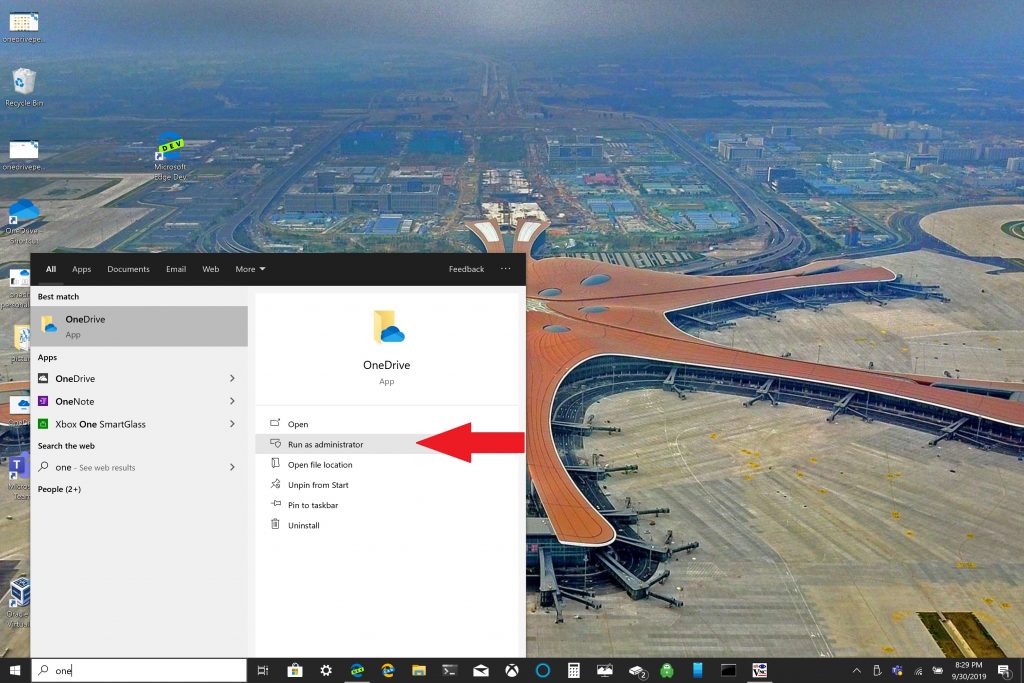OneDrive PC ಫೋಲ್ಡರ್ ಬ್ಯಾಕಪ್ ಅನ್ನು ಹೇಗೆ ಬಳಸುವುದು
OneDrive PC ಫೋಲ್ಡರ್ ಬ್ಯಾಕಪ್ ಅನ್ನು ಕೆಲವೇ ಹಂತಗಳಲ್ಲಿ ಸುಲಭವಾಗಿ ಹೊಂದಿಸಬಹುದು ಮತ್ತು ನೀವು ಮಾಡಬೇಕಾದದ್ದು ಇಲ್ಲಿದೆ.
1. ನಿಮ್ಮ Windows 10 PC ಯಲ್ಲಿ OneDrive ಅಪ್ಲಿಕೇಶನ್ ತೆರೆಯಿರಿ.
2. ತೆರೆಯುವ OneDrive ಫೋಲ್ಡರ್ ಒಳಗೆ ಬಲ ಕ್ಲಿಕ್ ಮಾಡಿ, ತದನಂತರ ಸೆಟ್ಟಿಂಗ್ಗಳ ಮೇಲೆ ಬಲ ಕ್ಲಿಕ್ ಮಾಡಿ.
3. ಬ್ಯಾಕಪ್ ಟ್ಯಾಬ್ಗೆ ಹೋಗಿ ಮತ್ತು ಬ್ಯಾಕಪ್ ನಿರ್ವಹಿಸಿ ಆಯ್ಕೆಮಾಡಿ.
4. ನಿಮ್ಮ ಫೋಲ್ಡರ್ಗಳನ್ನು ಬ್ಯಾಕಪ್ ಮಾಡಿ ಸಂವಾದದಲ್ಲಿ, ನೀವು ಬ್ಯಾಕಪ್ ಮಾಡಲು ಬಯಸುವ ಫೋಲ್ಡರ್ಗಳನ್ನು ಆಯ್ಕೆ ಮಾಡಲಾಗಿದೆಯೇ ಎಂದು ಪರಿಶೀಲಿಸಿ ಮತ್ತು ಬ್ಯಾಕಪ್ ಪ್ರಾರಂಭಿಸಿ ಆಯ್ಕೆಮಾಡಿ.
ಮೈಕ್ರೋಸಾಫ್ಟ್ ಮಾಲೀಕರಿಗೆ ಸುಲಭವಾಗಿಸುತ್ತದೆ Windows 10 PC ಗಳು ಅಸ್ತಿತ್ವದಲ್ಲಿರುವ ಮತ್ತು ಹೊಸವುಗಳು ತಮ್ಮ ಪ್ರಮುಖ ಫೈಲ್ಗಳನ್ನು ಬ್ಯಾಕಪ್ ಮಾಡಿ OneDrive . OneDrive Windows 10 ನೊಂದಿಗೆ ಪೂರ್ವಸ್ಥಾಪಿತವಾಗಿದೆ ಮತ್ತು ಚಂದಾದಾರಿಕೆ ಇಲ್ಲದೆ 5GB ವರೆಗೆ ಉಚಿತ ಸಂಗ್ರಹಣೆಯನ್ನು ನೀಡುತ್ತದೆ. ನಿಮ್ಮ ಪ್ರಮುಖ ಫೋಲ್ಡರ್ಗಳನ್ನು ಸಿಂಕ್ ಮಾಡಲು ಮತ್ತು ಬ್ಯಾಕಪ್ ಮಾಡಲು ನಿಮಗೆ ಬೇಕಾಗಿರುವುದು ಮೈಕ್ರೋಸಾಫ್ಟ್ ಖಾತೆ.
ಪೂರ್ವನಿಯೋಜಿತವಾಗಿ, OneDrive ನಿಮ್ಮ Windows 10 PC ಯಲ್ಲಿ ನಿಮ್ಮ ಡೆಸ್ಕ್ಟಾಪ್, ಡಾಕ್ಯುಮೆಂಟ್ಗಳು ಮತ್ತು ಚಿತ್ರಗಳ ಫೋಲ್ಡರ್ಗಳನ್ನು ಬ್ಯಾಕಪ್ ಮಾಡುತ್ತದೆ. ಆದಾಗ್ಯೂ, OneDrive ಬಳಸಿಕೊಂಡು ಬ್ಯಾಕಪ್ ಮಾಡಲು ನಿಮ್ಮ PC ಯಲ್ಲಿ ನೀವು ಯಾವುದೇ ಇತರ ಫೋಲ್ಡರ್ಗಳನ್ನು ಆಯ್ಕೆ ಮಾಡಬಹುದು. OneDrive ನಲ್ಲಿ ನಿಮಗೆ ಬೇಕಾದ ಎಲ್ಲಾ ಫೋಲ್ಡರ್ಗಳನ್ನು ಒಮ್ಮೆ ನೀವು ಹೊಂದಿದ್ದರೆ, ನೀವು ಯಾವುದೇ ಸಾಧನವನ್ನು ಬಳಸಿಕೊಂಡು ಯಾವುದೇ ಸಮಯದಲ್ಲಿ ಅವುಗಳನ್ನು ಪ್ರವೇಶಿಸಬಹುದು ವಿಂಡೋಸ್ 10 ನಲ್ಲಿ ರನ್ ಆಗುತ್ತದೆ ಅಥವಾ ನಿಮ್ಮ ಸ್ಮಾರ್ಟ್ಫೋನ್.
OneDrive PC ಫೋಲ್ಡರ್ ಬ್ಯಾಕಪ್ ಅನ್ನು ಹೊಂದಿಸಿ
OneDrive PC ಫೋಲ್ಡರ್ ಬ್ಯಾಕಪ್ ಅನ್ನು ಕೆಲವೇ ಹಂತಗಳಲ್ಲಿ ಸುಲಭವಾಗಿ ಹೊಂದಿಸಬಹುದು ಮತ್ತು ನೀವು ಮಾಡಬೇಕಾದದ್ದು ಇಲ್ಲಿದೆ.
1. ನಿಮ್ಮ Windows 10 PC ಯಲ್ಲಿ OneDrive ಅಪ್ಲಿಕೇಶನ್ ತೆರೆಯಿರಿ (ಕೆಳಗೆ ನೋಡಿ)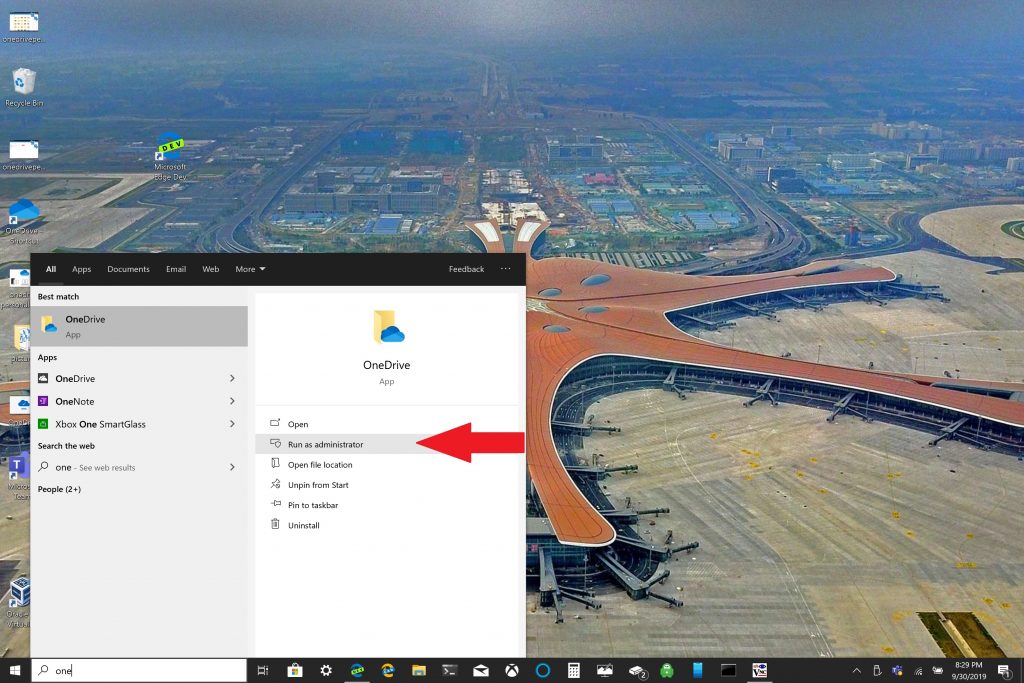
2. ತೆರೆಯುವ OneDrive ಫೋಲ್ಡರ್ ಒಳಗೆ ಬಲ ಕ್ಲಿಕ್ ಮಾಡಿ, ನಂತರ ಬಲ ಕ್ಲಿಕ್ ಮಾಡಿ " ಸಂಯೋಜನೆಗಳು ".
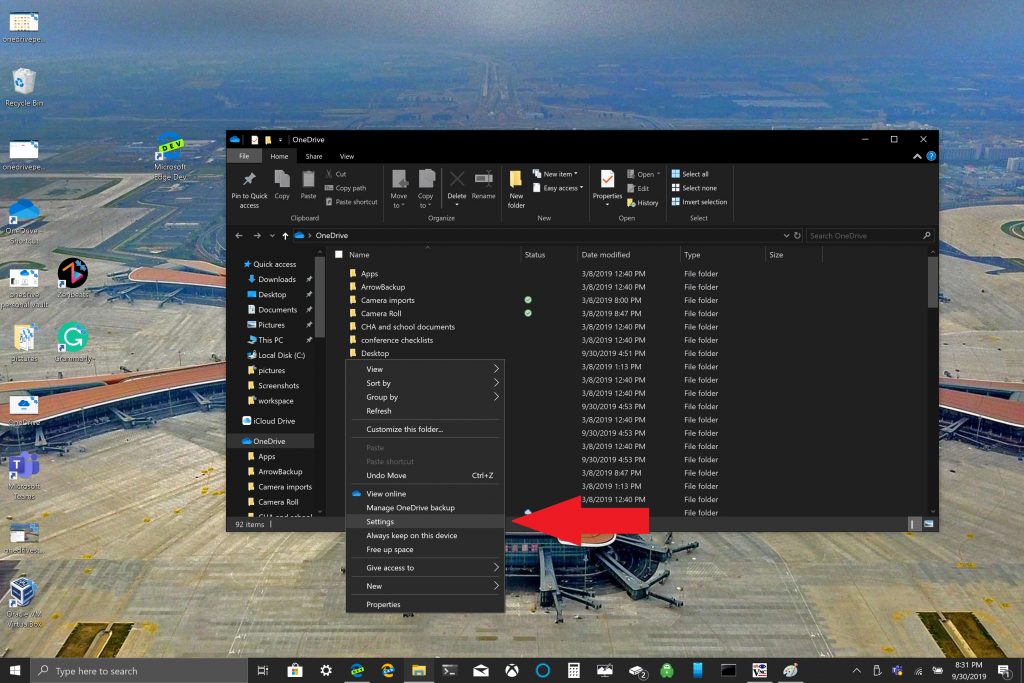
3. ಟ್ಯಾಬ್ಗೆ ಹೋಗಿ ಬ್ಯಾಕಪ್ ಮತ್ತು ಆಯ್ಕೆ ಬ್ಯಾಕಪ್ ನಿರ್ವಹಣೆ .
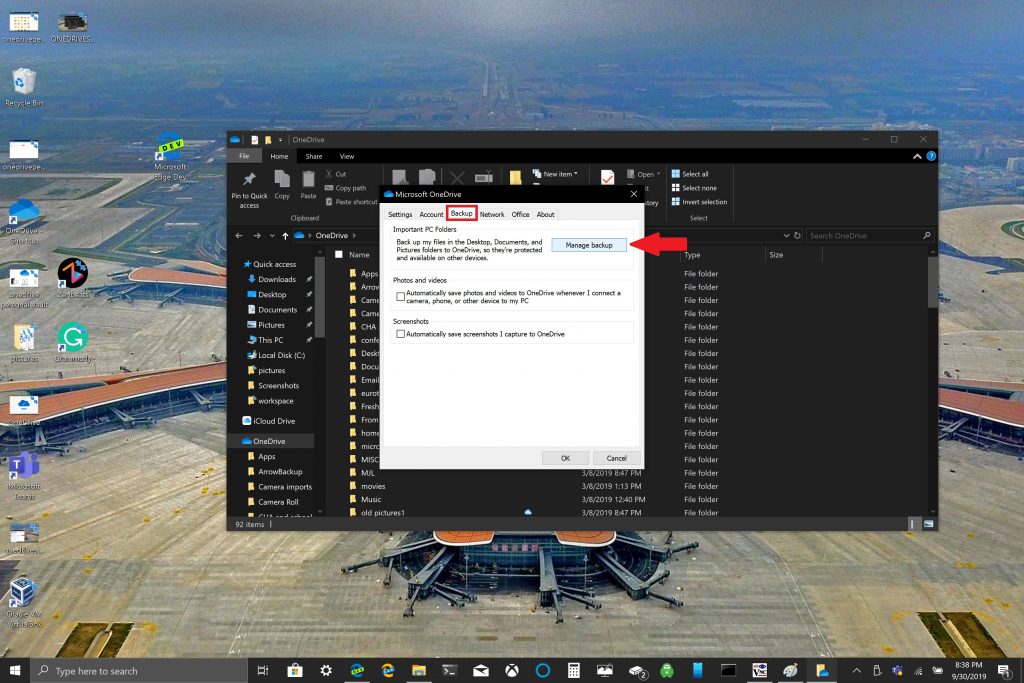
4. ಸಂವಾದ ಪೆಟ್ಟಿಗೆಯಲ್ಲಿ ನಿಮ್ಮ ಫೋಲ್ಡರ್ಗಳನ್ನು ಬ್ಯಾಕಪ್ ಮಾಡಿ , ನೀವು ಬ್ಯಾಕಪ್ ಮಾಡಲು ಬಯಸುವ ಫೋಲ್ಡರ್ಗಳನ್ನು ಆಯ್ಕೆ ಮಾಡಲಾಗಿದೆಯೇ ಎಂದು ಪರಿಶೀಲಿಸಿ ಮತ್ತು ಆಯ್ಕೆಮಾಡಿ ಬ್ಯಾಕ್ಅಪ್ ಪ್ರಾರಂಭಿಸಿ .
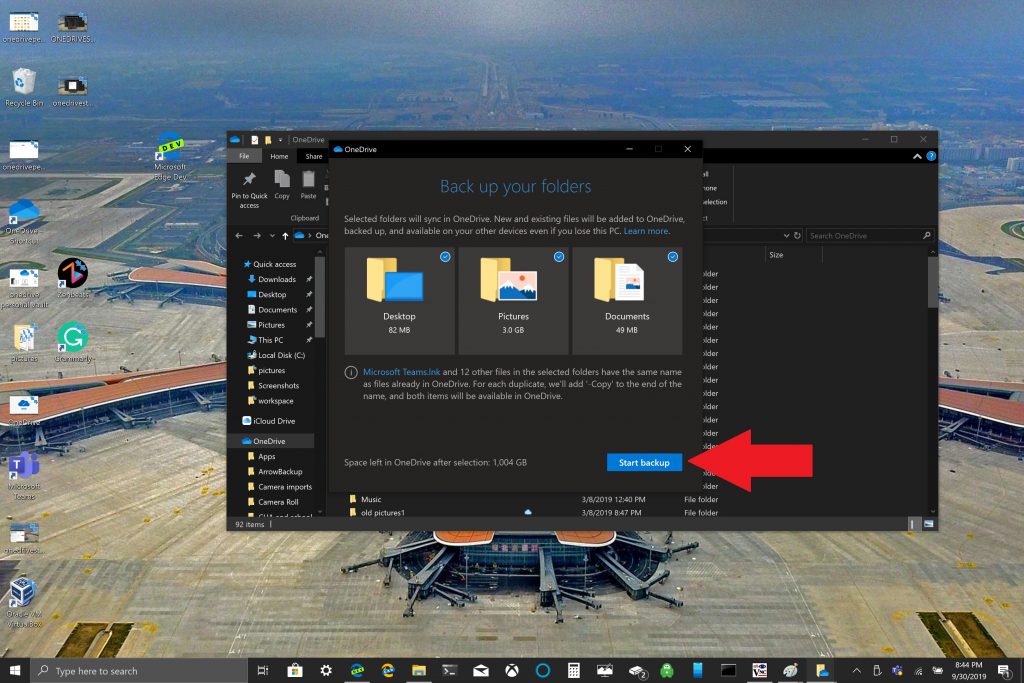
OneDrive ನೊಂದಿಗೆ ನಿಮ್ಮ ಫೈಲ್ಗಳನ್ನು ಬ್ಯಾಕಪ್ ಮಾಡಲು ಕಾಯುತ್ತಿರುವಾಗ, ತೋರಿಸಿರುವಂತೆ ನೀವು ಸಂವಾದವನ್ನು ಮುಚ್ಚಬಹುದು ಮತ್ತು ನಿಮ್ಮ Windows 10 PC ಯಲ್ಲಿ ನೀವು ಇತರ ಕೆಲಸಗಳನ್ನು ಮಾಡುವಾಗ ನಿಮ್ಮ ಫೈಲ್ಗಳು ಸಿಂಕ್ ಆಗುತ್ತವೆ. ನಿಮ್ಮ ಡೆಸ್ಕ್ಟಾಪ್ ಫೋಲ್ಡರ್ ಅನ್ನು ಬ್ಯಾಕಪ್ ಮಾಡುವಾಗ ನೆನಪಿಡುವ ಒಂದು ವಿಷಯ: ಫೈಲ್ಗಳು OneDrive ಅನ್ನು ರನ್ ಮಾಡುವ ಯಾವುದೇ ಇತರ Windows 10 PC ಗೆ ಬಂದು ನಿಮ್ಮೊಂದಿಗೆ ಫೋಲ್ಡರ್ ಮಾಡಿ. ಈ ಟ್ಯುಟೋರಿಯಲ್ ಬರೆಯುವಾಗ ನಾನು ವೈಯಕ್ತಿಕವಾಗಿ ಎದುರಿಸಿದ ಸಮಸ್ಯೆ ಇದು (ಕೆಳಗೆ ನೋಡಿ).
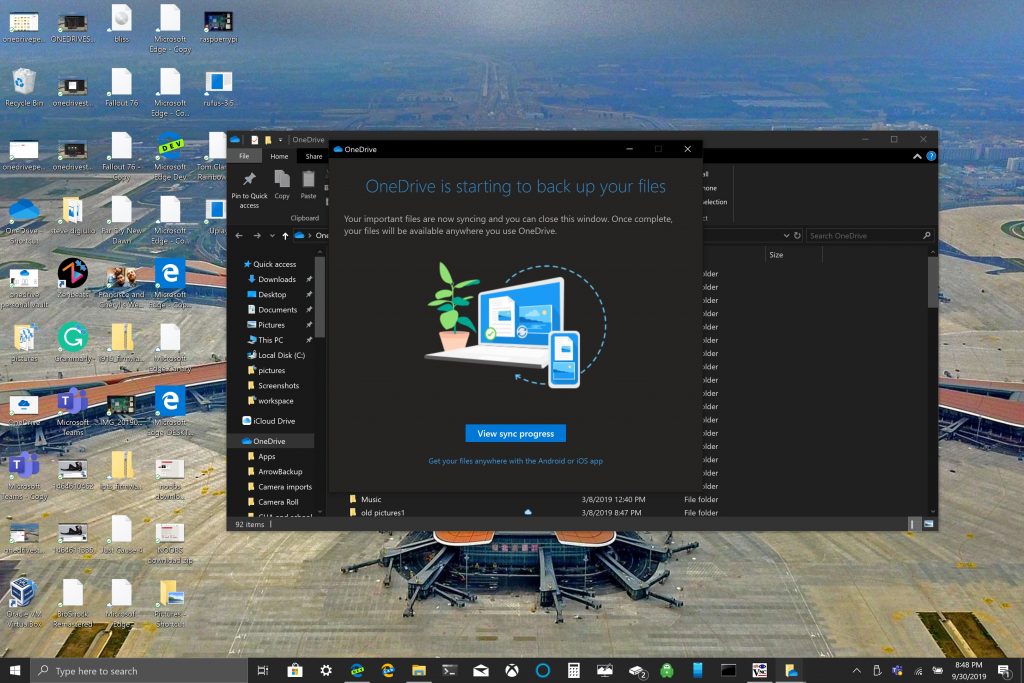
ನಿಮ್ಮ ಅಗತ್ಯಗಳಿಗೆ ಅನುಗುಣವಾಗಿ, ನೀವು ಬಹು ವಿಂಡೋಸ್ 10 ಸಾಧನಗಳನ್ನು ಹೊಂದಿದ್ದರೆ ನಿಮ್ಮ ಡೆಸ್ಕ್ಟಾಪ್ ಫೋಲ್ಡರ್ ಅನ್ನು ಬ್ಯಾಕಪ್ ಮಾಡುವುದನ್ನು ತಪ್ಪಿಸುವುದು ಒಳ್ಳೆಯದು. ನೀವು ಅಜಾಗರೂಕತೆಯಿಂದ ಅಸ್ತವ್ಯಸ್ತವಾಗಿರುವ ಡೆಸ್ಕ್ಟಾಪ್ನೊಂದಿಗೆ ಕೊನೆಗೊಳ್ಳಬಹುದು. ನೀವು OneDrive ಫೋಲ್ಡರ್ ಬ್ಯಾಕಪ್ ಸೆಟ್ಟಿಂಗ್ಗಳನ್ನು ನಿಲ್ಲಿಸಲು ಅಥವಾ ಬದಲಾಯಿಸಲು ಬಯಸಿದರೆ, ಪ್ರಕ್ರಿಯೆಯು ಪ್ರಗತಿಯಲ್ಲಿರುವಾಗ ನೀವು OneDrive ಫೋಲ್ಡರ್ ಬ್ಯಾಕಪ್ ಅನ್ನು ಅಡ್ಡಿಪಡಿಸಬಹುದು.
OneDrive PC ಫೋಲ್ಡರ್ ಬ್ಯಾಕಪ್ ಅನ್ನು ನಿಲ್ಲಿಸಿ ಅಥವಾ ಬದಲಾಯಿಸಿ
ನೀವು OneDrive ನಲ್ಲಿ ಮತ್ತೊಂದು ಫೋಲ್ಡರ್ ಅನ್ನು ಅಡ್ಡಿಪಡಿಸಲು ಅಥವಾ ಬ್ಯಾಕಪ್ ಮಾಡಲು ಪ್ರಾರಂಭಿಸಲು ಬಯಸಿದರೆ, ನೀವು OneDrive ನಲ್ಲಿ ಫೋಲ್ಡರ್ ಸೆಟ್ಟಿಂಗ್ಗಳನ್ನು ಬದಲಾಯಿಸಬೇಕಾಗುತ್ತದೆ.
ಫೋಲ್ಡರ್ ಅನ್ನು ಬ್ಯಾಕಪ್ ಮಾಡದಂತೆ OneDrive ಅನ್ನು ನಿಲ್ಲಿಸಲು ನೀವು ಬಯಸಿದರೆ, OneDrive ಈಗಾಗಲೇ ಬ್ಯಾಕಪ್ ಮಾಡಿರುವ ಫೈಲ್ಗಳು ಇನ್ನೂ OneDrive ನಲ್ಲಿರುತ್ತವೆ. ನಿಮ್ಮ Windows 10 PC ಯಲ್ಲಿ ನೀವು OneDrive ನಿಂದ ಸ್ಥಳೀಯ ಫೋಲ್ಡರ್ಗೆ ಫೋಲ್ಡರ್ ಅನ್ನು ಸರಿಸಬೇಕಾಗುತ್ತದೆ.
ನೀವು ಸ್ಥಳೀಯ ಫೋಲ್ಡರ್ಗೆ ಸೇರಿಸುವ ಯಾವುದೇ ಫೈಲ್ಗಳನ್ನು OneDrive ನಿಂದ ಬ್ಯಾಕಪ್ ಮಾಡಲಾಗುವುದಿಲ್ಲ. ಈಗಾಗಲೇ ಬ್ಯಾಕಪ್ ಮಾಡಿರುವ ಫೈಲ್ಗಳನ್ನು ತೆಗೆದುಹಾಕಲು, ನೀವು ಫೋಲ್ಡರ್ ಅನ್ನು ಅಳಿಸಬೇಕಾಗುತ್ತದೆ ಒನ್ಡ್ರೈವ್ ವೆಬ್ಸೈಟ್ . OneDrive ನಲ್ಲಿ PC ಫೋಲ್ಡರ್ ಬ್ಯಾಕಪ್ ಅನ್ನು ನಿಲ್ಲಿಸುವ ಅಥವಾ ಬದಲಾಯಿಸುವ ಪ್ರಕ್ರಿಯೆಯು ಒಂದೇ ಆಗಿರುತ್ತದೆ
OneDrive PC ಫೋಲ್ಡರ್ ಬ್ಯಾಕಪ್ ಅನ್ನು ನಿಲ್ಲಿಸಲು ಅಥವಾ ಬದಲಾಯಿಸಲು, ಈ ಹಂತಗಳನ್ನು ಅನುಸರಿಸಿ:
1. OneDrive ಸೆಟ್ಟಿಂಗ್ಗಳನ್ನು ತೆರೆಯಿರಿ, ಅಧಿಸೂಚನೆ ಟ್ರೇನಲ್ಲಿರುವ OneDrive ಐಕಾನ್ ಮೇಲೆ ಬಲ ಕ್ಲಿಕ್ ಮಾಡಿ ಮತ್ತು ಆಯ್ಕೆಮಾಡಿ ಸಂಯೋಜನೆಗಳು . ಪರ್ಯಾಯವಾಗಿ, ನೀವು 1 ರಿಂದ 3 ಹಂತಗಳನ್ನು ಅನುಸರಿಸಬಹುದು OneDrive PC ಫೋಲ್ಡರ್ ಬ್ಯಾಕಪ್ ಅನ್ನು ಹೊಂದಿಸಿ .
2. in ಸಂಯೋಜನೆಗಳು , ಆರಿಸಿ ಬ್ಯಾಕಪ್ > ಬ್ಯಾಕಪ್ ನಿರ್ವಹಿಸಿ
3. ಫೋಲ್ಡರ್ ಬ್ಯಾಕಪ್ ಮಾಡುವುದನ್ನು ನಿಲ್ಲಿಸಲು, ನೀವು ಬ್ಯಾಕಪ್ ಮಾಡುವುದನ್ನು ನಿಲ್ಲಿಸಲು ಬಯಸುವ ಫೋಲ್ಡರ್ ಅನ್ನು ಆಯ್ಕೆ ಮಾಡಿ. ಈ ಸಂದರ್ಭದಲ್ಲಿ, ಡೆಸ್ಕ್ಟಾಪ್ ಫೋಲ್ಡರ್ ಅನ್ನು ಆಯ್ಕೆ ಮಾಡಿ ಮತ್ತು ಆಯ್ಕೆಮಾಡಿ ಬ್ಯಾಕ್ಅಪ್ ನಿಲ್ಲಿಸಿ .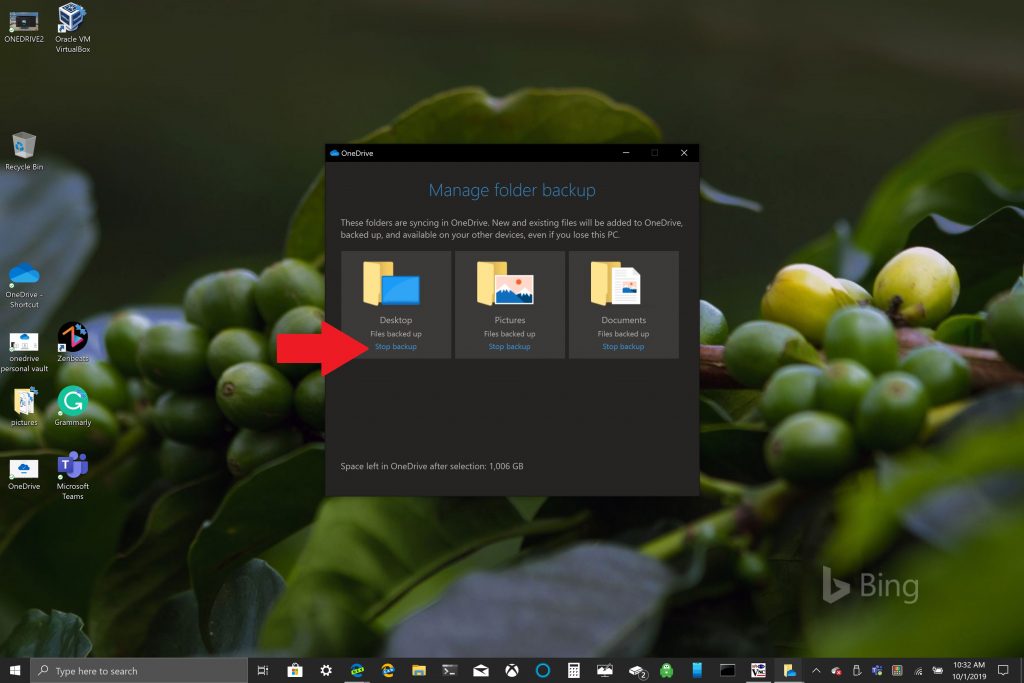
4. ಆಯ್ಕೆ ಮಾಡುವ ಮೂಲಕ ನೀವು ಫೋಲ್ಡರ್ ಅನ್ನು ಬ್ಯಾಕಪ್ ಮಾಡುವುದನ್ನು ನಿಲ್ಲಿಸಲು ಬಯಸುತ್ತೀರಿ ಎಂಬುದನ್ನು ದೃಢೀಕರಿಸಿ ಬ್ಯಾಕ್ಅಪ್ ನಿಲ್ಲಿಸಿ .
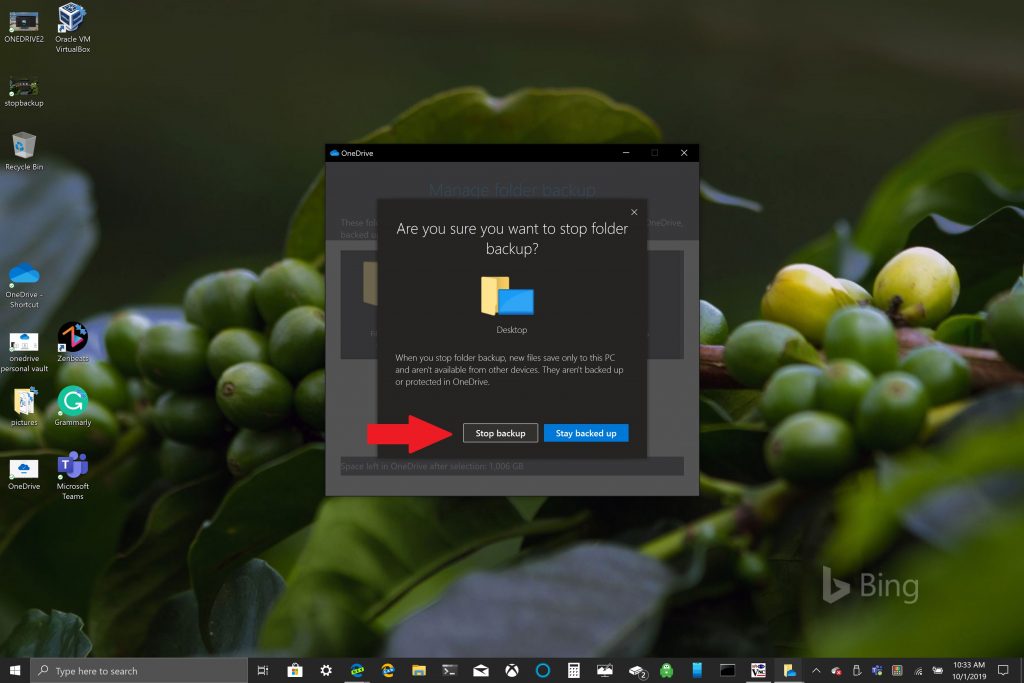
5. OneDrive ನೀವು ಆಯ್ಕೆ ಮಾಡಿದ ಫೋಲ್ಡರ್ ಅನ್ನು ಇನ್ನು ಮುಂದೆ OneDrive ನಲ್ಲಿ ಬ್ಯಾಕಪ್ ಮಾಡಲಾಗುವುದಿಲ್ಲ ಎಂದು OneDrive ಖಚಿತಪಡಿಸುತ್ತದೆ. ಆಯ್ಕೆ ಮಾಡಿ ಮುಚ್ಚಿ ನಿಮ್ಮ ಆಯ್ಕೆಯನ್ನು ಖಚಿತಪಡಿಸಲು.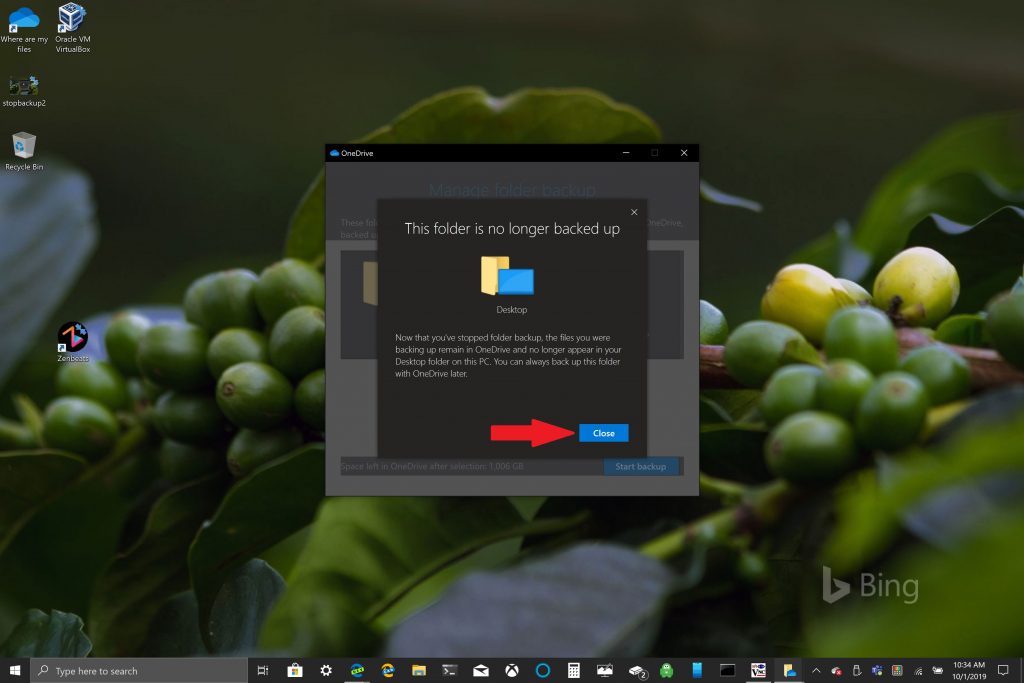
ನೀವು ಸಮಸ್ಯೆಗಳನ್ನು ಅಥವಾ ದೋಷ ಕೋಡ್ಗಳನ್ನು ಎದುರಿಸಿದರೆ, Microsoft ಒಂದು ಪಟ್ಟಿಯನ್ನು ಹೊಂದಿದೆ ಈ ವೆಬ್ಸೈಟ್ನಲ್ಲಿ ಲಭ್ಯವಿರುವ ಪರಿಹಾರಗಳು ಮತ್ತು ಪರಿಹಾರಗಳೊಂದಿಗೆ . ಹೆಚ್ಚುವರಿಯಾಗಿ, ನೀವು OneDrive ದೋಷ ಕೋಡ್ಗಳು ಅಥವಾ OneDrive ಮತ್ತು ವೈಯಕ್ತಿಕ ವಾಲ್ಟ್ನೊಂದಿಗೆ ಸಮಸ್ಯೆಗಳನ್ನು ಎದುರಿಸಿದರೆ, ನಿಮ್ಮ ಉಲ್ಲೇಖಕ್ಕಾಗಿ ದೋಷ ಕೋಡ್ಗಳ ವ್ಯಾಪಕ ಪಟ್ಟಿ .